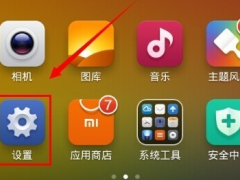教你在win7系统桌面显示一些控件的方法[多图]
教程之家
Win7
win7系统在桌面显示一些控件,方便管理桌面,更加方便了工作效率,就像手机桌面控件一样。但电脑和手机的设置方法有很大不同,如何让win7桌面如同手机一样显示桌面控件?本文来告诉一招实用的方法。
具体方法如下:
1、在电脑桌面空白任意处右击鼠标,选择 小工具!
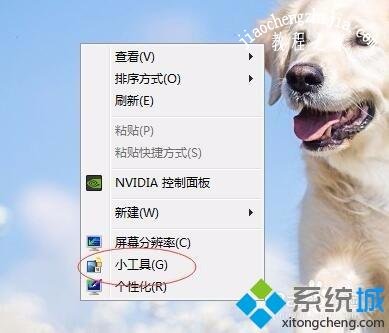
2、打开面板选择需要的小工具,这里系统默认有 拼图、时间、天气等,将喜欢的模块拖拽至桌面,这样,系统桌面默认就会显示桌面小工具。

3、添加以下,有些小工具可能出现,无法正常显示,或者无法操作,那么您就需要编辑一下,比如天气的话,我们应该设置所在的位置,这样天气定位城市就可以正常显示了。
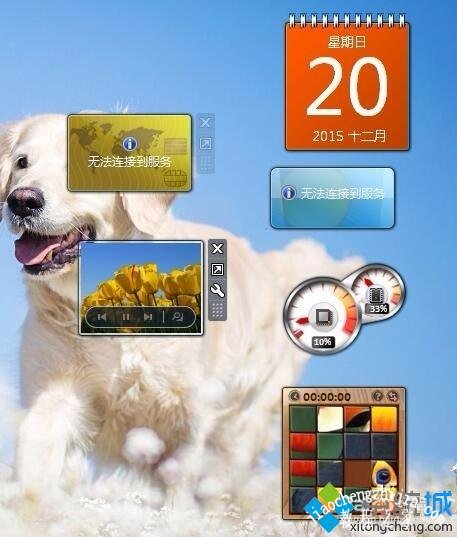

4、同时还有可以调整小工具的大小,或者拖拽调整位置,如果不喜欢可以关闭。

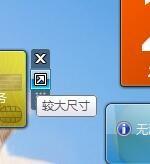
5、系统模块比较局限,如果没有你想要的可以去百度搜索:win7桌面小工具,找到自己喜欢的直接下载就可,或者点击 联机获取更多小工具。
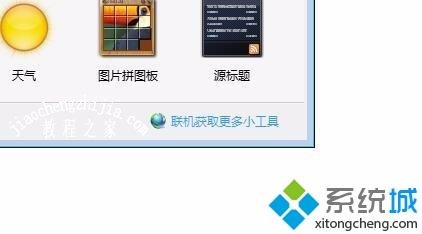
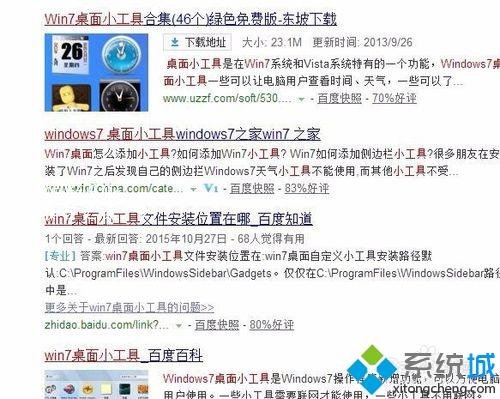
6、需要注意的是,使用部分小工具,必须win7系统链接着微软系统中心,比如开启防火墙,同步时间等,否则部分工具无法正常使用。
win7桌面显示控件方便管理桌面,更加方便了工作效率,感兴趣的小伙伴一起来试试!
![笔记本安装win7系统步骤[多图]](https://img.jiaochengzhijia.com/uploadfile/2023/0330/20230330024507811.png@crop@160x90.png)
![如何给电脑重装系统win7[多图]](https://img.jiaochengzhijia.com/uploadfile/2023/0329/20230329223506146.png@crop@160x90.png)

![u盘安装win7系统教程图解[多图]](https://img.jiaochengzhijia.com/uploadfile/2023/0322/20230322061558376.png@crop@160x90.png)
![win7在线重装系统教程[多图]](https://img.jiaochengzhijia.com/uploadfile/2023/0322/20230322010628891.png@crop@160x90.png)
![win7如何建立wifi热点 win7开wifi热点的方法步骤[多图]](https://img.jiaochengzhijia.com/uploads/allimg/200601/015P11L5-0-lp.png@crop@240x180.png)
![win7系统重装步骤图文展示[多图]](https://img.jiaochengzhijia.com/uploadfile/2022/1009/20221009175617642.png@crop@240x180.png)
![ghost win7镜像系统下载安装教程[多图]](https://img.jiaochengzhijia.com/uploadfile/2022/0909/20220909205129570.png@crop@240x180.png)